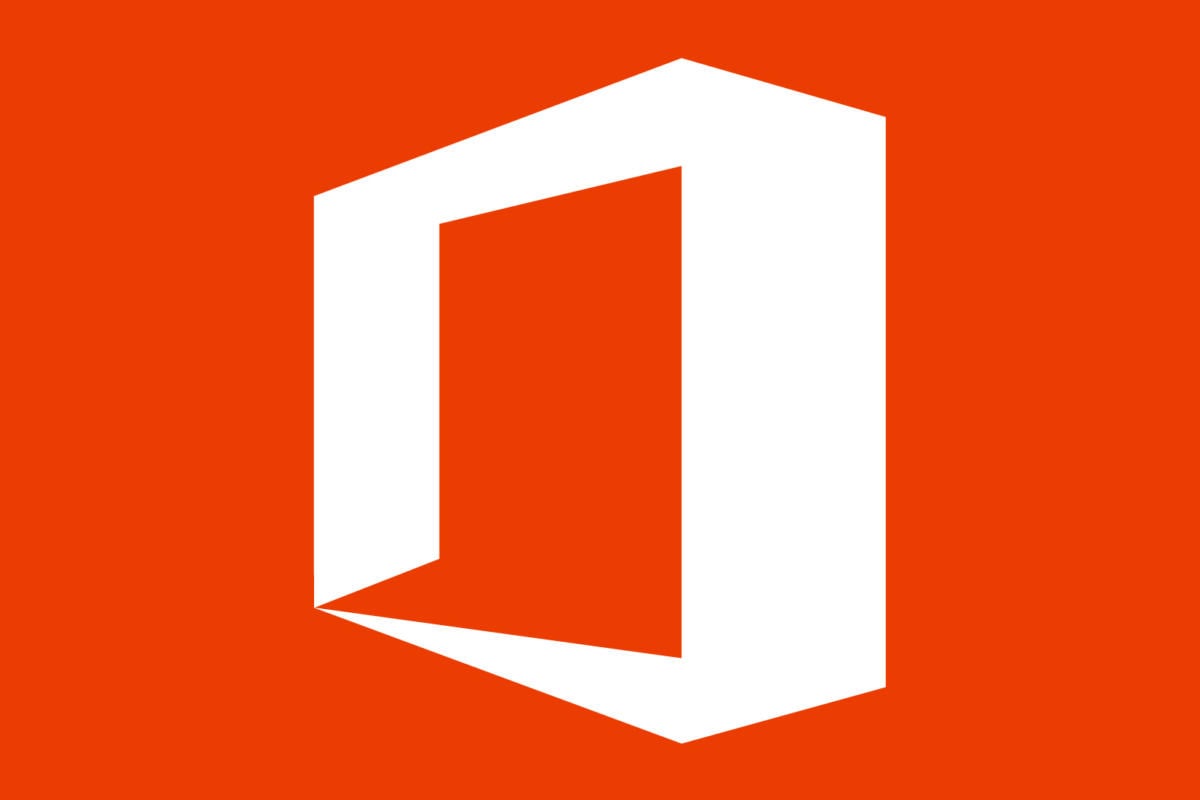Jeg forsøgte flere gange at finde en gratis version af Microsoft 365, men det lykkedes ikke. De eneste muligheder jeg fandt frem til, var piratkopierede versioner eller downloads, der var inficeret med malware. De piratkopierede versioner var heller ikke helt sikre, da de normalt har uønskede programmer tilføjet til installationsprogrammet.
Den eneste sikre og pålidelige løsning jeg fandt, var at følge dette link og få en 30-dages gratis prøveperiode af hele Microsoft 365 suiten. Med denne kunne jeg skrive dokumenter, oprette PowerPoint-præsentationer, organisere mine data i regneark og opsætte min Outlook-mail uden at skulle betale.
Følg nedenstående trin, og jeg viser dig, hvordan du registrerer din konto, starter den gratis prøveperiode og downloader og installerer Microsoft 365 på din pc gratis.
Prøv Microsoft 365 gratis i 30 dage
Sådan Downloader og Installerer du Microsoft 365 gratis på din PC
- Gå direkte til den officielle Microsoft 365 gratis prøve side.
- Tryk på “Start Din 1-Måneds Prøve” knappen.
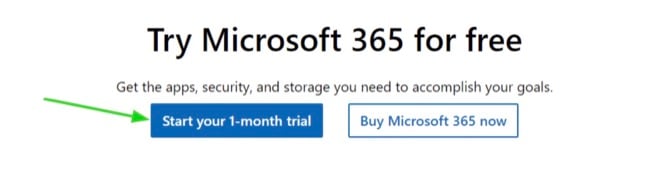
- Hvis du har en Microsoft konto, skal du logge ind nu og trykke “Næste”. Ellers skal du klikke på “Opret Én!” linket, og lave en gratis konto. Efter du har lavet din gratis konto, vil Microsoft sende en e-mail med en verifikations kode til den adresse du har oplyst, så sørg for at brug en aktiv konto.
- Tilføj en betalingsmetode til din konto, enten et af de mere kendte kreditkort eller PayPal, og klik herefter på “Næste”. Selvom Microsoft kræver at du tilføjer en betalingsmetode, vil du ikke blive opkrævet før efter slutningen 30-dages prøveperioden.
- Tryk på “Start Prøve, Betal Senere” knappen.
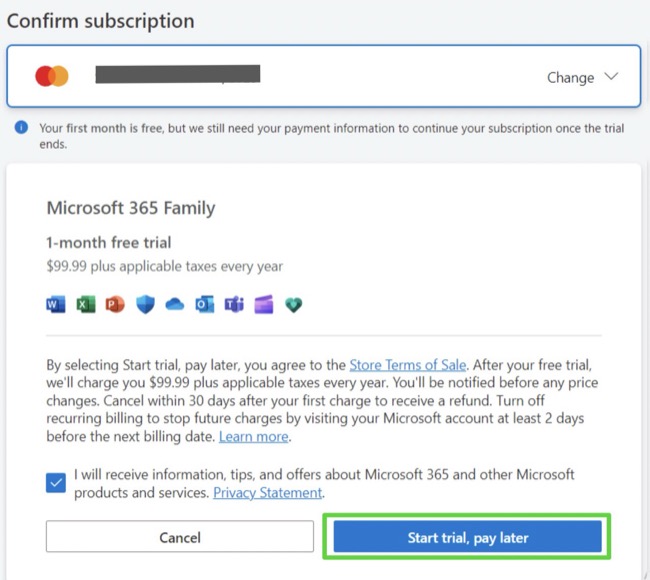
- Microsoft vil tjekke at betalings oplysningerne du har skrevet, er gyldige. Når dette er tjekket, så klik på “Kom i gang” knappen.
- Du vil se flere muligheder for at tilgå dine Microsoft 365 apps. Tryk på Download Desktop Apps knappen, og din konto side vil åbne.
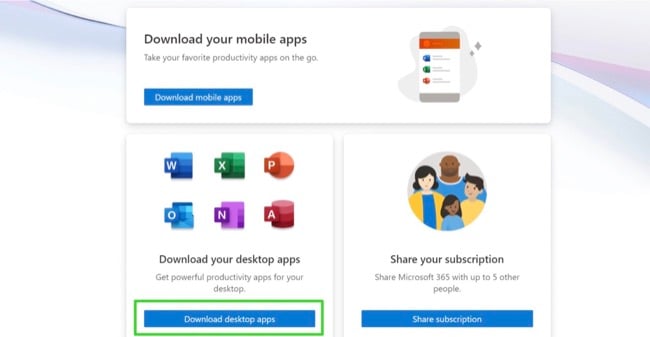
- Privatlivs politikken vil kommer frem, tryk “Fortsæt”.
- Tryk på “Installér” knappen, for at downloade alle Microsoft 365 apps.
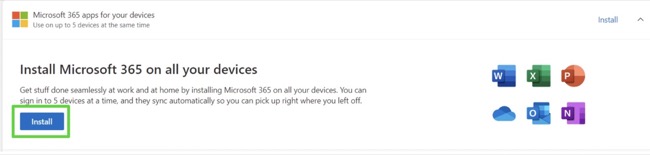
- Vælg det interface sprog du foretrækker til dine Microsoft 365 apps, og de versioner du vil downloade. Klik på “Installer” knappen.

- Vælg en fildestination og tryk på “Gem” knappen.
- Når downloaden er færdig, så åbn installationsfilen, og herefter vil Microsoft 365 med det samme installere alle de valgte desktop apps på din computer.
Microsoft 365 Overblik
I 2011 blev Microsoft Office 365 lanceret som en cloud-baseret udgave af dets velkendte Office Suite. Denne cloud-baserede tjeneste leverede en række produktivitets- og samarbejdsværktøjer til både personlige og forretningsmæssige formål, og fungerede på en abonnementsbaseret model.
Udviklingen af Office 365 til Microsoft 365 har medført tilføjelsen af sikkerheds- og compliance funktioner, såsom forebyggelse af datatab, enhedsadministration og multi-faktor-godkendelse, for at hjælpe med at holde brugerdata sikre. Microsoft Defender, som er en sikkerhedsløsning, der giver realtids beskyttelse mod vira, malware og andre trusler, er også inkluderet i pakken.
Alle desktop-apps er inkluderet i en enkelt download i stedet for selvstændige apps. Så du kan drage fordel af denne mulighed og få alle Microsoft 365-apps med et enkelt abonnement.
Microsoft 365 Funktioner
Microsoft har gennem længere tid haft en fremtrædende position som frontløber når det kommer til skrive- og redigerings programmer Ud over de bredt anerkendte applikationer tilbyder Microsoft en række ekstraordinære funktioner, der er med til at forbedre din arbejdsgang, øge kvaliteten af dit indhold og styrke din sikkerhed.
Microsoft 365 Har Det Bedste Udvalg af Produktivitets Apps
Et Microsoft 365 abonnement giver dig adgang til de bedste produktivitets programmer på markedet Disse programmer er lavet til problemfrit at kunne arbejde sammen, så du kan oprette, redigere og dele dokumenter, regneark, præsentationer og noter hvor som helst.
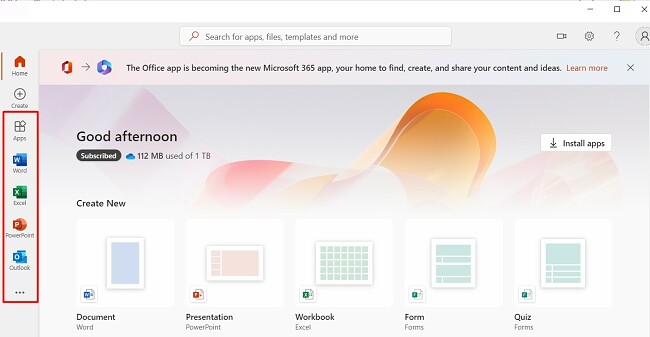
Med Office applikationerne kan du:
- Samarbejde med andre i realtid, på delte dokumenter.
- Tilgå dine filer fra enhver enhed med en internetforbindelse.
- Spare tid med indbyggede værktøjer og skabeloner.
Designer Kombinerer Styrkerne ved Generativ AI med Microsoft 365
Microsoft Designer er en ny AI-drevet grafisk design app, der i øjeblikket er i beta stadiet. Du kan få adgang til det fra Microsoft 365 webportalen eller fra andre Microsoft 365-apps, såsom Word, PowerPoint og Outlook.
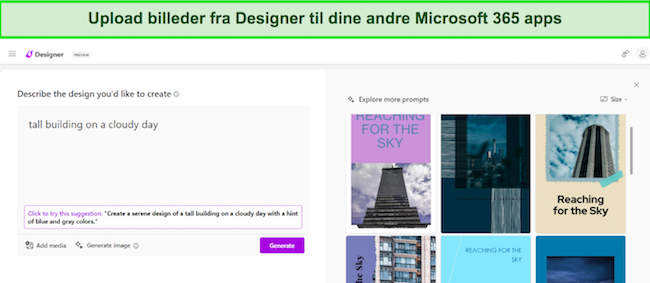
For at bruge Microsoft Designer, skal du bare beskrive det grafiske design du vil have lavet, og herefter vil det generere en række muligheder, som du kan vælge imellem. Du kan også tilpasse designet ved at tilføje din egen tekst, billeder og farver.
Samarbejd med Teams og Øg Produktiviteten
Jeg vil gerne introducere dig til Microsoft Teams, en omfattende platform designet til samarbejde og kommunikation. Det integrerer uden problemer chat funktioner, møder, filer og apps på ét enkelt sted, hvilket forenkler processen med at arbejde med eksterne teams og organisere kundemøder. Teams tilbyder en række funktioner, der øger produktiviteten og letter gnidningsfrit teamwork:
- At have alle dine samtaler, filer og apps på ét sted, og tilgængelige fra enhver enhed.
- At kunne deltage i lyd- og videomøder via en enkel grænseflade.
- Strømlining af produktivitet med tredjeparts integrationer.
Brug Microsoft Search til at Finde Dine Data Hurtigt
Microsoft Search er en samlet søgefunktion, der hjælper dig med at finde de oplysninger, du har brug for, på tværs af alle dine Microsoft 365-apps og -tjenester. Det indekserer alt dit indhold – herunder dine dokumenter, e-mails, filer og samtaler, og gør det søgbart fra ét enkelt søgefelt.
Funktionen bruger Microsoft Graph til at forstå konteksten af dine søgeforespørgsler, og levere mere relevante resultater. Søgefunktionen er tilpasset dine individuelle behov. Den tager højde for din søgehistorik, arbejdsvaner og rolle i din organisation for at give dig de mest relevante resultater.
Search har flere måder hvorpå det kan hjælpe dig med at strømline dit workflow:
- Find hurtigt og nemt informationer – selvom det er begravet dybt i en mappe et sted, eller lagret i en anden app.
- Forstår konteksten af dine søge forespørgsler, og giver dig de mest relevante resultater – selv hvis din søgning er vag eller tvetydig.
- Sparer dig tid, og øger produktiviteten ved at hjælpe dig med hurtigt og nemt at finde de informationer du skal bruge.
Brug Microsoft BI til at Analysere Din Virksomheds Data
Microsoft BI (business intelligence) er en suite af værktøjer og tjenester, der vil forbedre din virksomheds evne til at indsamle, analysere og visualisere deres data. Den består af en række produkter, såsom Power BI, Excel og SQL Server, der bruges til at lave rapporter, dashboards og andre datavisualiseringer.
Power BI er en cloud-baseret tjeneste, der er integreret med andre Microsoft 365-apps og -tjenester, såsom Excel, SharePoint og Teams. Dette gør det nemt at dele din BI-indsigt med andre i din organisation. Det kan analysere data fra en række forskellige kilder såsom Dynamics 365, Azure SQL Database, og SharePoint.
Få op til 1TB cloud lagerplads fra OneDrive
Hvert medlem, af din Microsoft 365-konto, får 1 TB OneDrive lagerplads til rådighed. Filerne er alle sammen krypterede, hvilket forhindrer uautoriserede brugere i at se potentielt følsomme oplysninger. Du kan gemme, få adgang til, og dele dine filer hvor som helst og på enhver enhed med blot et par klik.
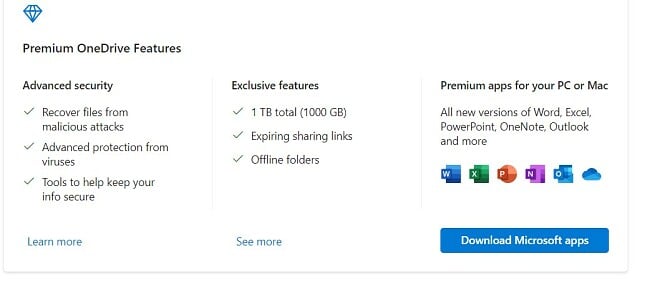
Udover cloud lagring, lader OneDrive dig også:
- Dele filer med andre, selvom de ikke har en Microsoft 365 konto.
- Automatisk tage backup af dine filer, så du ikke behøver bekymre dig om at miste dem.
- Arbejde på dine filer offline, og lade ændringerne blive synkroniseret når du er online igen.
Rediger og Konverter Let Videoer Med Clipchamp
Dette webbaserede videoredigerings- og konverteringsværktøj giver dig mulighed for at redigere og konvertere videoer direkte i din browser. Den brugervenlige grænseflade gør det nemt at lave professionelt udseende videoer, uden at skulle bruge nogen specialiseret software eller evner.
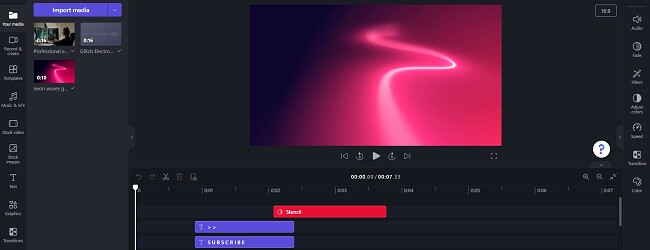
Nogle af de bedste Clipchamp funktioner inkluderer:
- Adgang til en bred vifte af redigerings værktøjer, inklusiv trimning, splitting, beskæring, tilføjelse af musik, tekst og effekter.
- Skift din videos baggrund med en green screen af professionel kvalitet.
- Konverter videoer til et bredt udvalg af formater, hvilket gør det let at dele mine videoer med andre.
Selvom Clipchamp app’en ikke er en desktop app, er den stadig en del af dit Microsoft 365 abonnement.
Hold Din Familie Sikker Online Med Microsoft Family Safety
Microsoft Family Safety er et forældrekontrolværktøj, der hjælper dig med at administrere din families online aktivitet og enheds brug. Forældrekontrolværktøjet lader dig indstille grænser for skærmtid, filtrere indhold og overvåge aktivitet på Windows, XBOX, Android og iPhones.
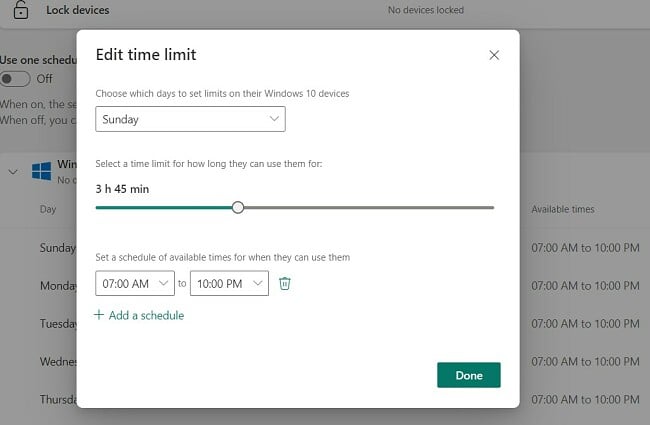
Med Microsoft Family Safety, kan du også:
- Lav en centraliseret familie kalender, opsæt notifikationer, og forbind med OneNote.
- Bloker hjemmesider, apps og spil på alle forbundne enheder.
- Få detaljerede rapporter på alle online aktiviteter, i et cloud-baseret dashboard.
Defender Beskytter dine Enheder og Applikationer mod Cybertrusler
Microsoft Defender er en komplet pakke af sikkerhedsværktøjer- og tjenester, der hjælper dig med at beskytte dine enheder og apps mod cybertrusler. Defender er integreret med andre Microsoft 365 apps, hvilket gør det nemt og enkelt at håndtere dine sikkerhedsindstillinger og reagere på sikkerhedstrusler fra ét enkelt sted. Softwaren holdes konstant opdateret med nye trussel informationer og sikkerhedsfunktioner
Beskyt Dine Data Med Microsoft 365’s Sikkerhed og Compliance Funktioner
Microsoft 365 inkluderer avancerede sikkerhedsfunktioner og compliance værktøjer, der hjælper dig med at beskytte dine data og overholde reguleringer. Du vil blandt andet have adgang til funktioner såsom forebyggelse af datatab, multifaktor godkendelse og enhedsadministration, der hjælper dig med at holde dine data sikre. Ved at bruge sikkerheds- og compliance funktionerne i Microsoft 365 kan du blandt andet nyde fordele som:
- At have ro i sindet ved at vide, at dine data er beskyttet af avancerede sikkerhedsforanstaltninger.
- At overholde lovgivningsmæssige krav og industri standarder for databeskyttelse.
- Håndhævelse af data opbevaringspolitikker og overvågning af compliance.
Kompatibilitet
Microsoft 365 er kompatibel med de nyere versioner af Windows (7 og nyere) og Mac (altid kompatibel med de tre nyeste macOS operativsystemer). Der er dog ingen Linux kompatible Microsoft 365 desktop apps. Som en del af Microsoft 365 opgraderingen er alle desktop apps bundlede sammen.
Mobile Apps
Ulig desktopversionerne er de mobile apps tilgængelige som selvstændige apps. Når du har tilmeldt dig ét af Microsoft 365 abonnementerne, kan du downloade de apps, du skal bruge på farten til både Android- og iOS-enheder. Selvom de mobile apps mangler et par af de avancerede funktioner du finder i deres desktop-versioner, er størstedelen af funktionerne, formaterne, layoutet og temaerne tilgængelige.
Gratis Browser Baserede Apps
Du kan gratis bruge alle Microsoft 365 apps online, så længe du har en aktiv Microsoft konto. Alle de bedste apps, såsom Word, Excel, PowerPoint og Outlook, er tilgængelige via browseren, men nogle af funktionerne, templates, og værktøjerne, er dog begrænset til premium-konti. Herudover indeholder nogle af deres apps annoncer, der kun kan fjernes ved at købe et abonnement. Nogle af begrænsningerne ved de gratis browserapps er:
- Du skal være online: Der er ingen mulighed for at arbejde på, eller tilgå filer, når du er offline.
- Begrænset lagerplads: I stedet for 1TB OneDrive plads, har de gratis konti kun 5GB.
- Begrænsede Funktioner: Mangler de avancerede funktioner, såsom automatiserings muligheder og integrering af tredjeparts software.
Minimum System Krav
Før du downloader Microsoft 365, skal du sikre dig at din computer lever op til systemkravene. Hvis dit system ikke har de rigtige specifikationer, kan det få din computer eller dit system til at crashe.
Windows
| Operativsystem | Windows 7, 8.1, 10, og 11. Windows Server 2016 og 2019 |
| Processor | 2-core 1.6 GhZ eller hurtiger |
| Hukommelse | 64-Bit system: 4 GB 32-Bit system: 2 GB |
| Hard Disk Plads | 4 GB |
| Display | 1280 x 768 skærmopløsning |
| Grafik | DirectX 9 eller senere |
Mac
| Operativsystem | MacOS 10.12 Sierra og nyere |
| Processor | Intel processor |
| Hukommelse | 4 GB RAM |
| Hard Disk Plads | 10 GB |
| Display | 1280 x 800 skærmoplevelse |
| Graphics | Intet grafikkort påkrævet |
Mobile Apps
| Android | Android 7.0 og højere |
| iOS | iOS 13 og højere |
Browser
For den bedste ydeevne, anbefales det at bruge den nyeste version af Chrome, Firefox, Edge, eller Safari.
Sådan Afinstallerer du Microsoft 365
En af de mere tiltalende forbedringer af Microsoft 365, er dens integration i et enkelt program, der strømliner brugeroplevelsen. Det betyder, at du ikke længere behøver at gå igennem besværet med at afinstallere flere applikationer; du kan administrere alt inden for en enkelt app.
- Skriv “Tilføj eller Fjern Programmer” i Windows søgebjælken
- Scroll ned til du finder Microsoft 365, og klik på “Afinstallér” knappen.

- Dette vil fjerne alle Microsoft 365 apps fra din computer.
Hvad er Inkluyderet i Microsoft 365 Apps
Microsoft 365 er en omfattende pakke af produktivitetsværktøjer, der lader enkeltpersoner og organisationer arbejde mere effektivt. Denne pakke har en lang række vigtige applikationer, der dækker et bredt spektrum af opgaver, fra oprettelse og redigering af dokumenter til håndtering af e-mails, databaser og design af professionelle publikationer.
Word
Selvom der har været mange konkurrenter igennem tiden, kan ingen af dem matche alle de funktioner, der følger med Word. Den har fremragende grammatik- og stavekontrol værktøjer, den fungerer med plug-ins, og den har over hundrede skrifttyper, professionelle skabeloner, registrering af ændringer, redigeringsværktøjer, kommentarer og meget mere. Du kan prøve Word gratis i 1 måned.
Excel
Millionaire af virksomheder verden over, er dybt afhængige af Excel. Ingen anden regnearks software kan matche de værktøjer du får her. Fra almindelig talbehandling til pivot tabeller, og mapping af data, kan Excel virkelig klare det hele. Du kan prøve Excel gratis i 1 måned.
PowerPoint
Selvom PowerPoint er en af de få Office apps, der rent faktisk ikke er den bedste i sin kategori, er det stadig et glimrende præsentations værktøj. Det er nemt at skabe en professionelt udseende præsentation, med hundredvis af skabeloner, overgange og animationer, der ikke kræver nogen dybere viden om grafisk design. En af de gode opdateringer til PowerPoint er, at du kan bruge din mus som en lasermarkør til at hjælpe, mens du præsenterer. Du kan prøve PowerPoint gratis i 1 måned.
Outlook
Dette er mere end blot en e-mail-klient. Outlook organiserer dine kontakter og kalender, og gør det samtidig nemt at dele dokument links fra OneDrive i din organisation. Du kan prøve Outlook gratis i 1 måned.
Publisher
Publisher er én af de mindre kendte apps i denne suite, og har formået at skabe en fin lille niche til sig selv. Det kan bruges til at skabe komplekse skabeloner med en bred vifte af designs og skrifttyper. Hvis du laver blade, nyhedsbreve, reklamemateriale osv., er dette en bedre mulighed end at bruge Word-skabeloner. Du kan prøve Publisher gratis i 1 måned.
Access
Skab og håndter databaser med Microsoft Access. Dette er en bedre mulighed end Excel når du samler masser af data og information. Access er ikke tilgængelig til mobile enheder. Du kan prøve Access gratis i 1 måned.
OneDrive
Dette er uden tvivl den vigtigste opdatering fra det originale Microsoft Office. OneDrive er et skylager, der giver brugerne adgang til filer uanset hvor de er, og gør det muligt at samarbejde med andre i realtid og synkronisere deres arbejde på tværs af alle enheder. Hver bruger på kontoen vil modtage 1 TB gratis lagerplads.
FAQ
Er Microsoft 365 gratis?
Microsoft 365 er et abonnements-baseret program. Dog kan du få en gratis prøveperiode på en måned, hvilket giver dig ubegrænset adgang til hele samlingen af produktivitets apps risikofrit.
Kan jeg bare købe ét af programmerne fra Microsoft 365?
Alle Microsoft 365 desktop-apps er kombineret i en enkelt download-pakke. Det betyder, at du ikke bare kan købe eller downloade én eller to af pakkens til din computer. Mobilapps er dog stadig tilgængelige som selvstændige apps, og
med din Microsoft 365 konto, vil du kunne forbinde til OneDrive og få adgang til dine filer hvor som helst.
Hvordan opsiger jeg min Microsoft konto?
Det er faktisk ret nemt at opsige din Microsoft-konto. Når du logger ind på din Microsoft konto, vil du i dine konto-indstillinger slå knappen “tilbagevendende betaling” fra. Du vil selvfølgelig fortsat have adgang til din konto indtil slutningen af den aktuelle fakturaperiode.
Er Skype en del af Microsoft 365?
Selvom Skype er en del af Microsoft 365, er programmet også tilgængeligt for sig selv. Når du er forbundet til din Microsoft 365 account, vil du kunne integrere alle dine apps – såsom at arrangere møder og dele kontakter via Outlook, eller nemt uploade Word, Excel, og PowerPoint filer.
Er der mobile apps til Microsoft 365?
Microsoft har for nylig lanceret en alt-i-en mobilapp til Android og iPhone, der inkluderer Word, Excel, PowerPoint og mere. Men hvis du foretrækker at downloade separate apps udelukkende til de programmer, du bruger,
kan du stadig downloade Word, Excel, PowerPoint, og Outlook som selvstændige apps. I begge tilfælde, kan du oprette forbindelse til din OneDrive konto, og dit arbejde vil herefter blive gemt. Dette giver dig adgang til dine filer hvor som helst.
Skal jeg være online for at bruge Microsoft 365?
Nej. Du kan arbejde offline, og alt dit arbejde vil blive gemt lokalt. Når du er online igen vil dine ændringer blive synkroniseret til din OneDrive konto.